怎么使用ipad将wps文档上传到电脑?使用ipad将wps文档上传到电脑的方法
怎么使用ipad将wps文档上传到电脑?下面就是小编给大家带来的使用ipad将wps文档上传到电脑的方法,想知道的小伙伴就赶紧看过来吧。
使用ipad将wps文档上传到电脑中的方法
打开wps软件
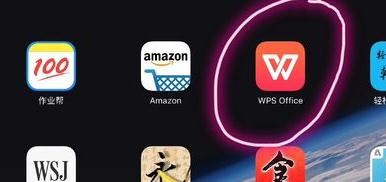
使用ipad将wps文档上传到电脑中的步骤图1
打开所需要传递的文档
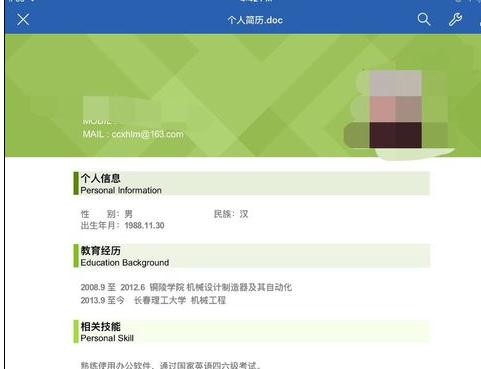
使用ipad将wps文档上传到电脑中的步骤图2
点击左上角的按钮,然后点击分享和email
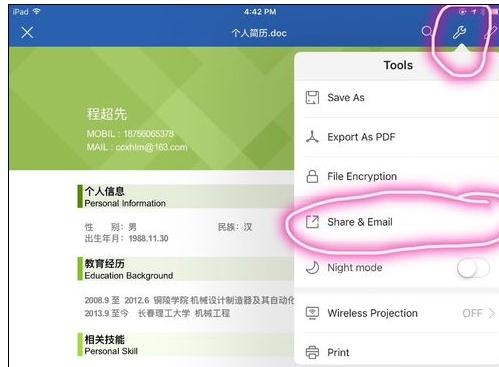
使用ipad将wps文档上传到电脑中的步骤图3
点击发送email按钮
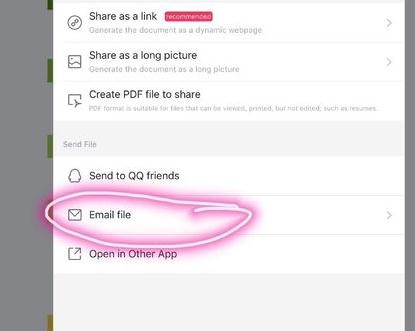
使用ipad将wps文档上传到电脑中的步骤图4
点击作为附件按钮发送
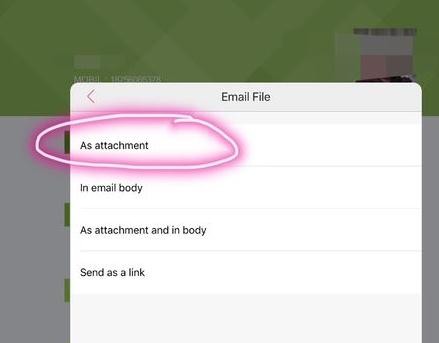
使用ipad将wps文档上传到电脑中的步骤图5
填写自己的邮箱地址,发送后即可在电脑上下载查看
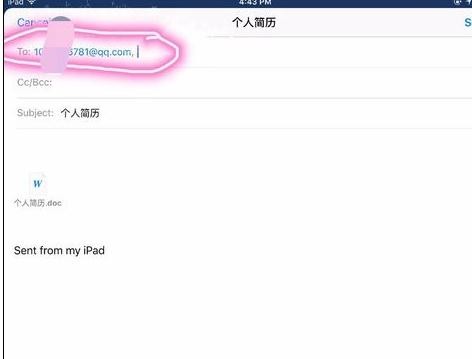
使用ipad将wps文档上传到电脑中的步骤图6
或者选择分享给qq好友也可以
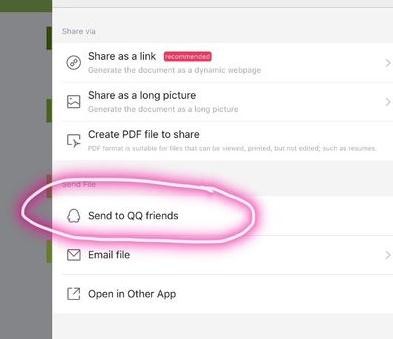
使用ipad将wps文档上传到电脑中的步骤图7
直接选择我的电脑,在电脑上打开qq时可以直接下载。
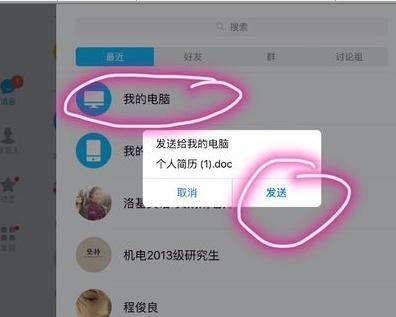
使用ipad将wps文档上传到电脑中的步骤图8
以上就是怎么使用ipad将wps文档上传到电脑的全部内容了,大家都学会了吗?































 魔兽世界:争霸艾泽拉斯
魔兽世界:争霸艾泽拉斯 QQ飞车
QQ飞车 水果忍者
水果忍者 穿越火线(CF)
穿越火线(CF) 英雄联盟
英雄联盟 热血江湖
热血江湖 穿越火线电脑版
穿越火线电脑版 魔兽世界
魔兽世界 问道
问道 《拳皇97》加强版 风云再起 模拟器
《拳皇97》加强版 风云再起 模拟器 我的世界
我的世界 恐龙快打
恐龙快打